Você está mudando de um antigo telefone Android (Samsung, Huawei, HTC, LG, Xiaomi, Redmi, Wiko, Asus, Lenovo, etc ...) para um novo iPhone (talvez um iPhone 12/11 / X) e não não sei como transferir contatos do Android para o iPhone com rapidez e facilidade? Neste guia apontamos 3 maneiras de fazer isso de forma rápida e segura, até de forma direta e automática. Depois de fazer essa cópia, ou transferência de contatos, seu novo iPhone estará pronto para ser usado e você terá toda a agenda de endereços em ordem e organizada. Experimente estes três métodos abaixo:
- Transfira contatos do Android para o iPhone com o Mobiletrans
- Transfira contatos do Android para o iPhone com Mover para iOS
- Transfira a agenda do Android para o iPhone com o Gmail
# 1. Transfira a lista telefônica do Android para o iPhone com MobileTrans
A primeira solução proposta envolve o download e instalação do programa MOBILETRANS no seu PC ou Mac. Este programa é um dos poucos que permite transferir diferentes tipos de dados (incluindo contatos) entre dispositivos Android e iOS. A principal vantagem de usar tal aplicativo é que ele se torna totalmente "automatizado" e sim evite o risco perder ou excluir dados importantes durante a cópia. Mobiletrans pode ser baixado como uma versão demo gratuita para Windows ou Mac nos seguintes links:
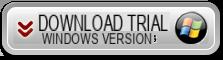
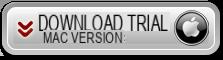
Assim que o programa for instalado e iniciado, você verá uma tela como esta:
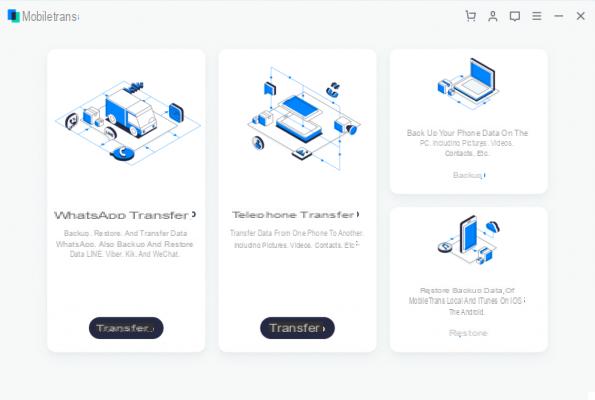
Clique na área azul à esquerda da tela e "Transferência de telefone para telefone”Para prosseguir com o uso do programa.
Agora o que você precisa fazer é conectar o antigo telefone Android e o novo iPhone ao computador usando os cabos USB relacionados.
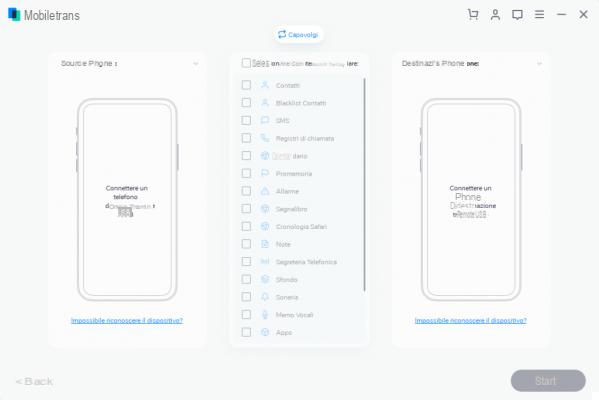
Após conectar, aguarde até que os dois dispositivos sejam reconhecidos pelo programa. Em seu celular Android, você precisará ativar o DEBUG USB para que seja detectado pelo programa. Uma vez reconhecidas, as imagens relativas aparecerão no programa: certifique-se de que o telefone de origem (o Android) aparece à esquerda, o telefone de destino (o novo iPhone) à direita.
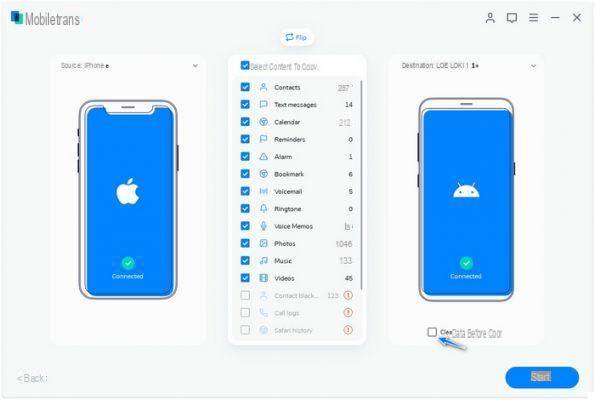
No centro, selecione a caixa CONTATOS (que também mostrará o número de contatos em seu catálogo de endereços do Android) e, por fim, clique em INICIAR TRANSFERÊNCIA para começar a copiar, alternar e copiar contatos do Android para o iPhone. Durante a cópia, você verá uma tela como esta:
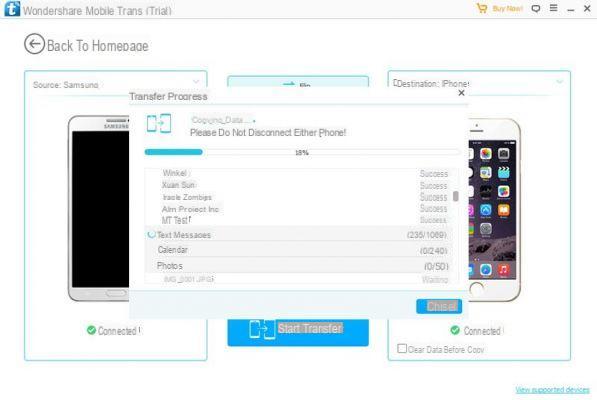
Além da agenda, graças ao Mobiletrans você também pode transferir músicas, fotos, vídeos e mensagens SMS!
# 2. Transfira o catálogo de endereços do Android para o iPhone com Mover para iOS
Existe um aplicativo chamado Mover para iOS que foi criado pela Apple para ajudar a transferir dados do Android para o iPhone. É assim que funciona.
1. No seu novo iPhone, vá para o "Aplicativos e dados"
2. Na seção, selecione a função "Mover dados do Android"
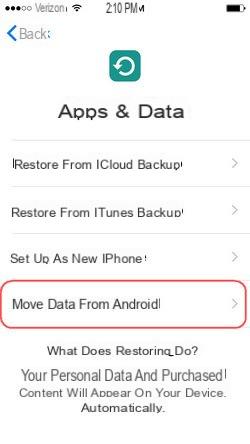
3. Assim que a função “Mover para iOS” for ativada, vá para o seu telefone Android e na busca da Play Store e baixe o aplicativo “Mover para iOS”. O link deve ser assim.
4. Em ambos os dispositivos, clique em “Continuando”E espere que eles se conectem.
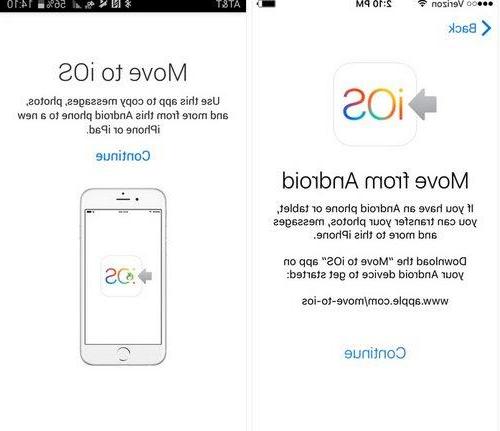
5. Para emparelhar, você precisará inserir um código de doze dígitos que aparecerá na tela do seu Android. Depois de fazer isso, você pode começar a transferir dados (incluindo catálogo de endereços) do Android para o iPhone.
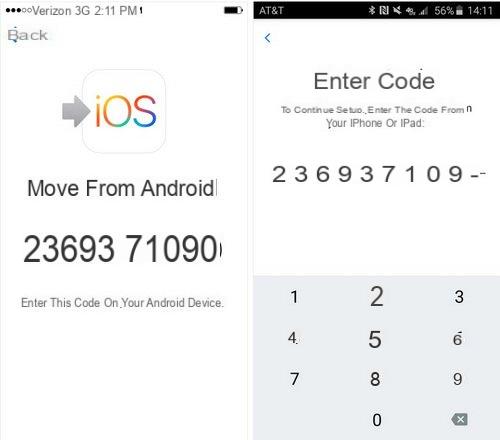
Para que esse método funcione, os dois dispositivos devem estar na mesma rede Wi-Fi. Os dados transferíveis são: mensagens, contatos, fotos, favoritos, contas do Google ...
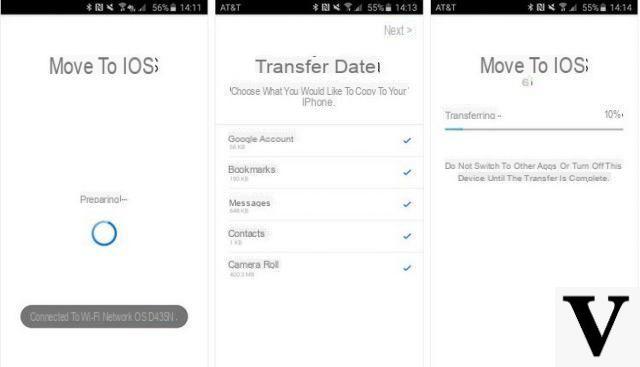
# 3. Transferir o catálogo de endereços do Android para o iPhone via Gmail
Talvez você não saiba que também pode usar o Gmail para transferir sua agenda do antigo telefone Android para o novo iPhone. Aqui estão as etapas a seguir para aproveitar as vantagens do GMAIL para fazer essa transferência.
1. Em seu telefone Android, vá para o "Contas e sincronização" Então vá para "Gerenciar contas”E clique no Google para fazer login com sua conta.
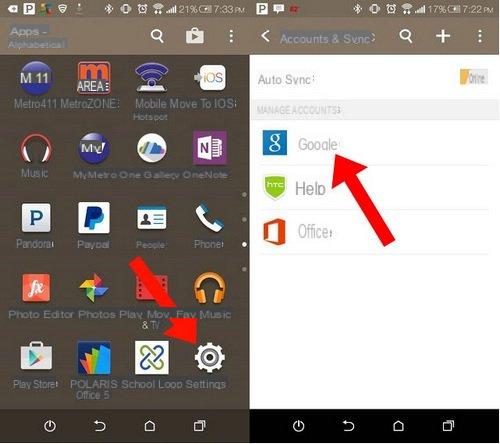
2. Após o login, você poderá sincronizar seus contatos com o Gmail.
3. Agora pegue seu iPhone e entre Configurações -> Contatos
3. Vá para "Google"E faça login. Clique em "Contactos”Para ativar a sincronização de todos os contatos GMAIL e importá-los automaticamente para o seu iphone.
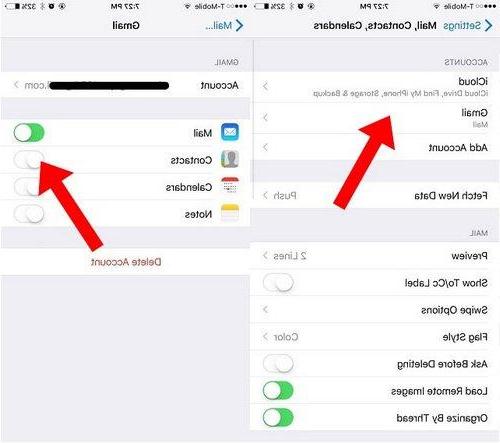
Isso é tudo!
Dicas muito úteis. Obrigado
-
Obrigado! Obviamente, as mesmas dicas também podem ser usadas para a operação reversa, ou seja, para transferir contatos do iPhone para o Android (Samsung, LG, Xiaomi, Huawei, etc ...)


























